Varför startar min iPhone igen? Hur fixar jag det?
Din iPhone fortsätter omstart och du har ingen aning om hur du fixar det. Det fungerar bra dagligen och plötsligt fortsätter iPhone om och om igen på grund av en enda anledning. Detta inlägg är förberett för dig, syftar till att visa dig några bästa lösningar om du stöter på en sådan iPhone som kontinuerligt startar problem.

iPhone håller omstart
Du kanske undrar "varför fortsätter min iPhone att starta om"? Först och främst, låt oss se symtomen som iPhone kees startar om, vilket kan vara i två kategorier:
◆ iPhones startar om och om igen: Du använder din iPhone utan problem under lång tid alls, men din iPhone fortsätter att starta om plötsligt.
◆ iPhones fastnar i en omstart loop: Din iPhone startar om och om igen och den är helt oanvändbar. Apple-logotypen fortsätter att visas och försvinna sedan på skärmen.
Det kan finnas flera skäl till varför iPhone fortsätter att starta om. Innan vi löser problemet, låt oss kontrollera varför iPhone startar om och om igen först. Här är några anledningar till att din iPhone fortsätter att starta om.
Detta kan vara det vanligaste skälet till iPhone-omstart-loopfelet. Många användare säger att deras iPhone fastnar i omstartslingan när uppdateringen till en nyare iOS-systemversion. Under processen kommer skärmen att stoppas, då kan det leda till iPhone-problem omstart.
Om en drivrutin blir instabil efter en framträdande förändring av din iPhone, kan det också resultera i omstartslingningsläget. I det här fallet skulle du bättre uppdatera din firmware.
Malware-attack kan vanligtvis hända med jailbroken iPhones. Om du har utfört jailbreak på din iPhone kan du installera appar från andra källor utan begränsning. Men det kan också ge några nackdelar. Din iPhone kan drabbas av vissa säkerhetshot. Om du har installerat en app som innehåller skadlig programfaktor från en opålitlig källa, kan det resultera i att iPhone fortsätter att starta om problemet.
Det sista skälet kan vara den trasiga hårdvaran. Det finns tillfällen då en felaktig hårdvarukomponent också låter din iPhone fortsätta starta om. I det här fallet måste du åtgärda maskinvarufel.
När du vet varför min iPhone fortsätter att starta om, lära dig hur du löser problemet. Men till att börja med bör du säkerhetskopiera iPhone först innan vi gör några felsökningar alls. Om din iPhone drabbas av hårdvaruproblem kan det vara den sista chansen att säkerhetskopiera dina nuvarande iPhone-data. Här förresten, vi rekommenderar starkt IOS Data Backup & Restore.
Det är en grundläggande lösning på starta om iPhone med kraft fixa något iPhone-problem. För att fixa den iPhone fortsätter att starta om problemet, tvingar starta om iPhone genom att bara djupa trycka på ström- och hemknappen samtidigt i ungefär tio sekunder.

För iPhone X, iPhone 8/8 Plus, iPhone 7/7 Plus, då måste du trycka på ström- och volymknappen i tio sekunder för att tvinga omstart av iPhone.
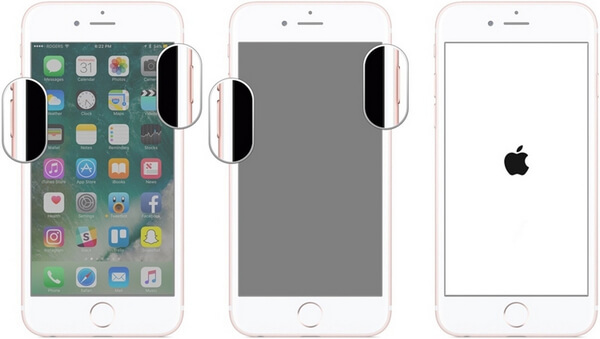
Det är sällsynt att en app som får en iPhone att starta om, men situationen skiljer sig från dem jailbroken iPhones. Om du installerade en skadlig app och sedan din iPhone började starta om kontinuerligt, avinstallera appen och se om problemet har lösts eller inte.
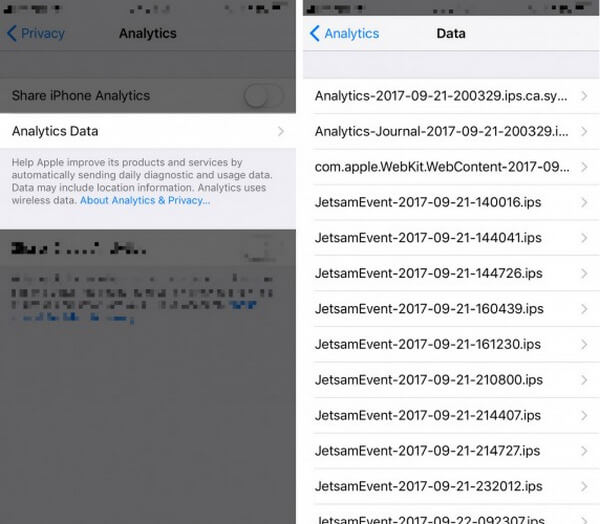
Kommer till Inställningar > Integritetspolicy > Analytics > Analytics-data är där du kan leta efter iPhone-problemappar. Du bör se flera poster i den här listan. Rulla snabbt igenom alla appar som listas om och om igen. Om du hittar en kan avinstallera den appen fixa din iPhone som fortsätter att starta om.

Att iPhonecan fastnar i en omstart loop kan orsakas av din iPhone-anslutning till din trådlösa operatör. SIM-kortet ansluter din iPhone till den trådlösa bäraren, så att SIM-kortet kan lösas som fortsätter att starta om.
Dra bara ut ditt SIM-kort från iPhone och sätt sedan in det igen. Din iPhone ansluts omedelbart till din operatör.

Om din iPhone fortsätter att starta om när du laddar den kan du byta en annan kabel och laddare. Kanske kan den dåliga kabeln och laddaren inte låta din iPhone laddas normalt. Som ett resultat kommer enheten att stänga av och sedan slå på den. Dessutom, om batteriet är problemet, kanske du bör överväga att fixa eller byta till en annan på. Om din iOS-enhet har garanti kan du ta med iPhone, kabeln eller laddaren till Apple kundaffär, personal i Apple store kommer att kontrollera och fixa problemet.
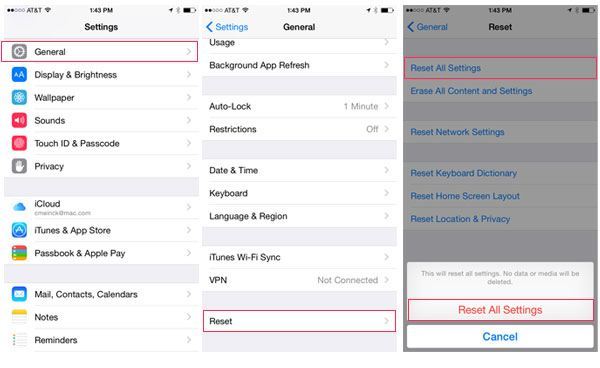
Att återställa alla iPhone-inställningar kan lösa vissa programvaruproblem. Navigera till din iPhone och gå till Inställningar > Allmänt > Återställa > Återställ alla inställningar för att återställa din iPhone-inställningar till fabriksinställningarna. Du förlorar inte någon fil, app och annan data.
Om din iPhone lider av en skadlig attack eller har fått en felaktig uppdatering, kan problemet enkelt lösas genom att återställa telefonen till fabriksinställningar, men den raderar dock dina iPhone-data. För att göra detta, gå till Inställningar > Allmänt > Återställa > Radera allt innehåll och inst.

Om din iPhone fortfarande startar om efter att ha följt de grundläggande lösningarna vi nämner ovan kan du prova den ultimata lösningen. FoneLab - iOS-systemåterställning kan vara ditt bästa val för att lösa problemet med iOS omstart loop. Den är kompatibel med alla iOS-enheter som iPhone, iPad och iPod Touch. Denna programvara är tillgänglig för Windows och Mac och kan laddas ner gratis.
Om dina iOS-enhetsfel orsakas av det trasiga iOS-systemet kan du enkelt lösa problemet med FoneLab - iOS Systemåterställning. Utan någon dataförlust kan du fixa problem som förekomst av omstart av slingan, tom / svart / röd / blå / vit och så vidare.
steg 1 Starta iOS System Recovery
Starta FoneLab efter nedladdningen. Anslut din iPad till datorn med USB-kabel. Klick Snarare från de vänstra modulerna och välj sedan iOS-systemåterställning i gränssnittet.

steg 2 Klicka på Start-knappen
Klicka på Start knappen i gränssnittet.

steg 3 Upptäck problemet
Då kommer detta smarta program att kontrollera om din iPhone har systemproblem. I så fall låter programmet enheten vara i DFU- eller återställningsläge. Kanske ditt behov att göra det manuellt.
Gå till DFU-läge

Gå till återställningsläge

steg 4 Kontrollera iPhone-modellen
Programmet kommer snart att upptäcka din iPhone-modell. Kontrollera iPhone-modellen för att se om det är rätt. Klicka sedan på "Reparera" -knappen för att ladda ner lämplig iPhone-firmware som passar din iPhone.

steg 5 Ladda ner iPhone-firmware
Då kommer iOS-systemåterställning snabbt ladda ner iPhone-firmware.

steg 6 Fixa iOS-systemet
När firmwarnedladdningen är klar kan den reparera det trasiga iOS-systemet och få problemet att iPhone fortsätter att starta om.

För mer detaljerad information om iOS-systemåterställning kan du kontrollera videon nedan:


Vi visar dig främst de lösningar som kan fungera när din iPhone fortsätter att starta om. Om du inte löser problemet när du testar de grundläggande lösningarna kan det vara iOS-systemproblemet. FoneLab - iOS-systemåterställning kommer att vara till stor hjälp. Om du har andra idéer om hur du löser problemet som iPhone fortsätter att starta om, är du välkommen att berätta för oss.